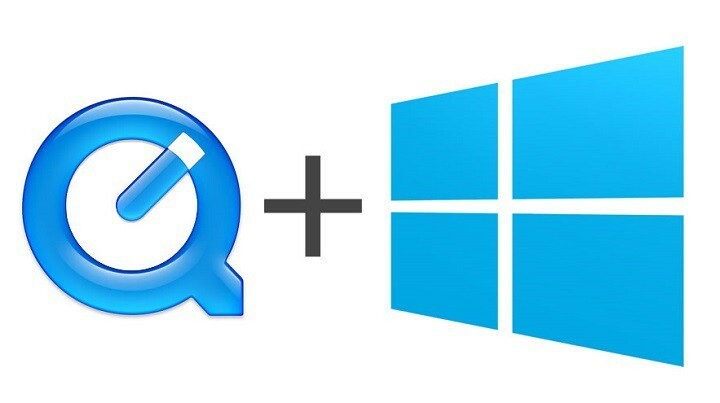ეს პროგრამა თქვენს დრაივერებს განაგრძობს მუშაობას და ამით გიცავთ კომპიუტერის ჩვეულებრივი შეცდომებისგან და აპარატურის უკმარისობისგან. შეამოწმეთ თქვენი ყველა მძღოლი ახლა 3 მარტივ ეტაპზე:
- ჩამოტვირთეთ DriverFix (დადასტურებული ჩამოტვირთვის ფაილი).
- დააჭირეთ დაიწყეთ სკანირება იპოვონ ყველა პრობლემატური მძღოლი.
- დააჭირეთ განაახლეთ დრაივერები ახალი ვერსიების მისაღებად და სისტემის გაუმართაობის თავიდან ასაცილებლად.
- DriverFix გადმოწერილია ავტორი 0 მკითხველი ამ თვეში.
Xbox აპი for Windows 10 აერთიანებს მოთამაშეებს ორივეზე Xbox One და კომპიუტერები, რომლებიც მუშაობენ Windows 10-ით, რაც მას შესანიშნავ იარაღად წარმოადგენს პლატფორმაციული კომუნიკაციისთვის. ამასთან, ზოგიერთ მომხმარებელს აქვს პრობლემა აპის შეტყობინებების ხელსაწყოსთან დაკავშირებით, განსაკუთრებით ის, ვინც Reddit- ში გადაიყვანა:
საკითხის გაურკვევლობაა, მაგრამ ბოლო ერთი თვის განმავლობაში Windows 10 Xbox ცოცხალი აპლიკაციის შეტყობინებების ჩანართი არ გამოდგება ჩემთვის. მასში ნათქვამია: "ისევ სცადე, შენი შეტყობინებების მიღებას ვერ შევძელით", ხოლო როდესაც შეტყობინებას ვუგზავნი, ნათქვამია: "ამ შეტყობინების გაგზავნა ვერ მოხერხდა, მოგვიანებით ისევ სცადეთ".
Კიდევ სცადე. თქვენი საუბრების მიღების პრობლემა შეგვექმნა
- გადატვირთეთ Xbox აპი Windows 10-ზე
- გადატვირთეთ თქვენი კონსოლი
- ფიზიკურად ენერგიის ციკლის კონსოლი
1. გადატვირთეთ Xbox აპი Windows 10-ზე
საკითხის ერთ – ერთი შესაძლო გადაჭრა არის საძიებო ზოლის გახსნა და „პროგრამები და ფუნქციები” შემდეგ, მოძებნეთ Xbox აპი, აირჩიეთ მოწინავე ვარიანტები და დააჭირეთ ღილაკს "გადატვირთვა". ამან უნდა გაგზავნოს შეტყობინებები, თუმცა შეცდომის გამოჩენისას პროცესის გამეორება შეიძლება მოგიწიოთ.
2. გადატვირთეთ თქვენი კონსოლი
კიდევ ერთი გამოსწორება არის თქვენი Xbox One კონსოლის გადატვირთვა ან დენის ციკლი. გაითვალისწინეთ, რომ პროცესი არ წაშლის თქვენს რომელიმე თამაშს ან მონაცემს.
- დააჭირეთ ღილაკს Xbox სახელმძღვანელოს გასახსნელად.
- აირჩიეთ პარამეტრები.
- აირჩიეთ გადატვირთეთ კონსოლი.
- აირჩიეთ დიახ დადასტურება.
თუ ვერ ახერხებთ სახელმძღვანელოსთან წვდომას ან თუ კონსოლი გაყინულია, დააჭირეთ ღილაკს Xbox ღილაკი კონსოლზე დაახლოებით 10 წამით სანამ კონსოლი გამორთულია. ამის შემდეგ, შეეხოთ Xbox ღილაკი ისევ კონსოლზე გადატვირთვისთვის.
3. ფიზიკურად ენერგიის ციკლის კონსოლი
- გამორთეთ თქვენი კონსოლი Xbox ღილაკი კონსოლის წინა მხარეს დაახლოებით 10 წამი. კონსოლი გამორთულია.
- ჩართეთ თქვენი კონსოლი, დააჭირეთ ღილაკს Xbox ღილაკი კონსოლზე ან Xbox თქვენი კონტროლერის ღილაკი.
თუ კონსოლის გადატვირთვისას ვერ ხედავთ მწვანე ჩატვირთვის ანიმაციას, გაიმეორეთ ეს ნაბიჯები. დარწმუნდით, რომ ჩართავთ დენის ღილაკს მანამ, სანამ კონსოლი მთლიანად არ გაითიშება.
თუ თქვენი კონსოლი არის მყისიერი ჩართვის რეჟიმში, ზემოთ მოცემული ნაბიჯებით კონსოლი მთლიანად გამოირთვება. მყისიერი ჩართვის რეჟიმი ან თქვენი კონსოლის ჩართვის შესაძლებლობა "Xbox ჩართული" თქვით, ჩართული არ იქნება მანამ, სანამ არ გადატვირთავთ კონსოლს.
გათიშეთ და დააკავშირეთ თქვენი კონსოლის კვების კაბელი
- გამორთეთ Xbox One კონსოლი, დააჭირეთ ღილაკს Xbox ღილაკი კონსოლის წინა ნაწილზე დაახლოებით 10 წამი, სანამ ის მთლიანად არ ითიშება.
- გათიშეთ კონსოლის კვების კაბელი. დაელოდეთ 10 წამს.
დარწმუნდით, რომ დაველოდოთ 10 წამს. ეს ნაბიჯი აღადგენს ელექტროენერგიის მიწოდებას.
- ისევ ჩართეთ კონსოლის კვების კაბელი.
- დააჭირეთ ღილაკს Xbox ღილაკს თქვენს კონსოლზე, რომ ჩართოთ Xbox One.
ეს უნდა გააკეთოს ეს. იმ შემთხვევაში, თუ შემოგთავაზებთ დამატებით ნაბიჯებს, დარწმუნდით, რომ გაგვიზიარეთ ქვემოთ მოცემულ კომენტარში.
დაკავშირებული ისტორიები თქვენ უნდა გაითვალისწინოთ:
- HBO GO არ ითამაშებს Xbox One- ზე? სცადეთ ეს გადაწყვეტილებები
- მიკროფონი არ მუშაობს Windows 10 Xbox აპში? აქ მოცემულია 7 შესწორება
- დაფიქსირება: Xbox აპების სერვერმა დაბლოკა კავშირი Windows 10-ზე